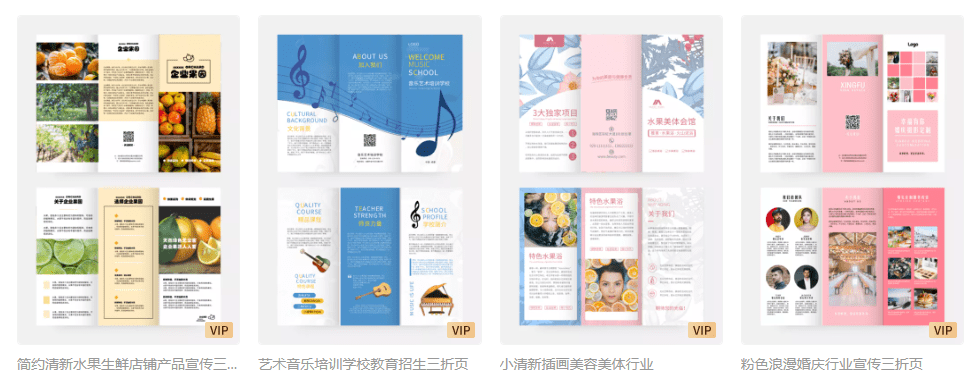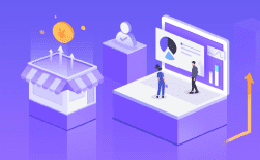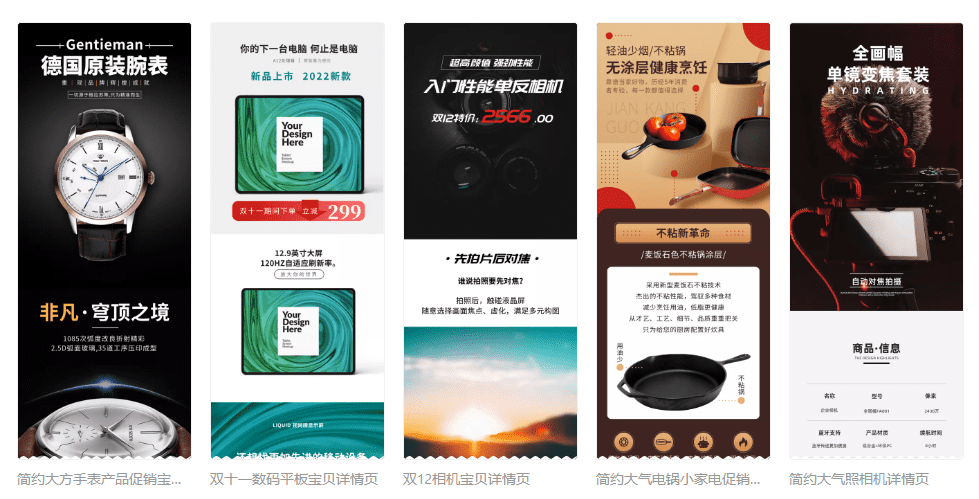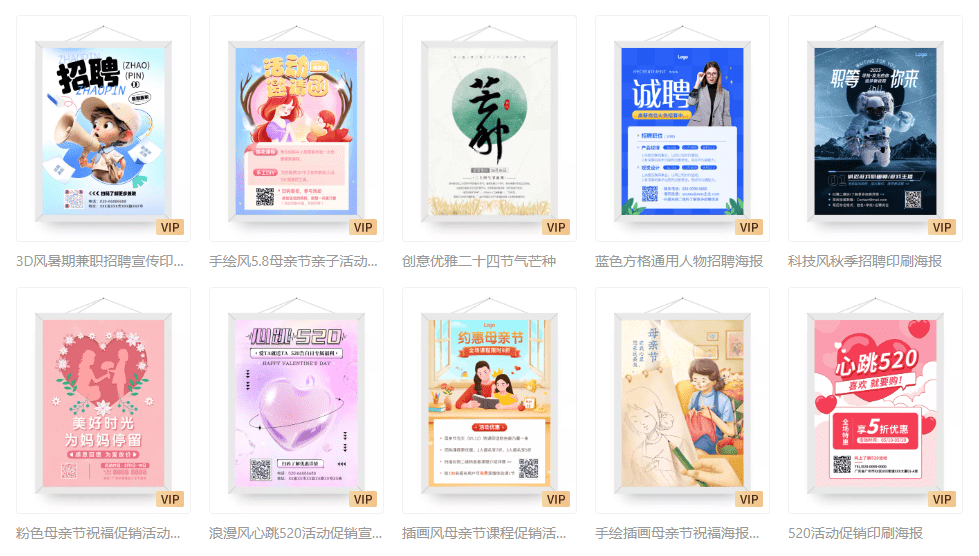【企微助手】聊天工具栏设置教程
录入编辑:微科技 | 发布时间:2022-12-30【企微助手】聊天工具栏设置教程 发表时间:2021-09-28 12:04 1、 页面地址 复制4个页面地址的地址 2、应用管理 在企微后台打开【应用管理】 → 打开刚刚新建的【自建应用】,拉到下面,找到【配置到

【企微助手】聊天工具栏设置教程
发表时间:2021-09-28 12:04
1、 页面地址
复制4个页面地址的地址

2、应用管理
在企微后台打开【应用管理】 → 打开刚刚新建的【自建应用】,拉到下面,找到【配置到聊天工具栏】,(注意:不是附件栏)

3、配置界面
点击【配置界面】 → 填写网页名称 → 页面内容选择【自定义】,将以上刚刚复制的链接填入即可


4、客户联系
在企微后台切换到【客户联系】,展开【API】;在【可调用应用】一栏点击【修改】,将【勾选中】销售系统,点击确定。
注意:这一步很重要,如果没有勾选的话,将无法企微侧边栏中选择文件发送给客户。

5、停用
打开【客户联系】-【聊天工具】-【聊天工具栏管理】,将不需要的给停用掉。(非必须操作项)